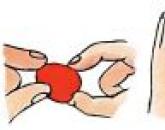ความละเอียดของกล้องและขนาดภาพถ่าย ความละเอียด (คอมพิวเตอร์กราฟิก)
เครื่องคิดเลขในบทความนี้เน้นที่หัวข้อการพิมพ์ภาพถ่ายดิจิทัล
เครื่องคิดเลขเครื่องแรกช่วยให้คุณเลือกรูปแบบภาพถ่ายสำหรับการพิมพ์ภาพในขนาดที่ทราบ มากำหนดปัญหากัน
ให้ไว้: เรามีภาพดิจิทัลในขนาดที่รู้จัก เช่น 3264 x 2448 พิกเซล และชุดรูปแบบมาตรฐานที่นำเสนอโดยบริการพิมพ์ภาพถ่าย รูปแบบกำหนดขนาดเชิงเส้นของภาพถ่าย ตัวอย่างเช่น ภาพถ่าย 10x15 มีขนาด 102 x 152 มม.
บังคับ: เลือกจากชุดของรูปแบบที่มีขนาดใหญ่ที่สุดเท่าที่จะเป็นไปได้ ซึ่งคุณยังคงสามารถพิมพ์ภาพได้โดยไม่สูญเสียคุณภาพ
ในการตั้งค่ารูปแบบภาพถ่าย ฉันได้สร้างหนังสืออ้างอิงรูปแบบภาพถ่าย ซึ่งสามารถขยายได้หากจำเป็น
ความรู้พิเศษเพียงอย่างเดียวที่คุณต้องค้นหาคำตอบคือความรู้ที่ว่าการพิมพ์ภาพดิจิทัลคุณภาพสูงต้องมีความละเอียดอย่างน้อย 300 จุด (พิกเซล) ต่อนิ้ว (300 dpi) และการพิมพ์ที่ยอมรับได้มากหรือน้อยก็คือ เป็นไปได้ที่ความละเอียดอย่างน้อย 150 จุดต่อนิ้ว (150 dpi) อย่างอื่นเป็นคณิตศาสตร์ง่ายๆ
งานแสดงแบบกราฟิกในรูปด้านล่าง
ตรรกะในการค้นหาคำตอบนั้นง่าย - มิติข้อมูลเชิงเส้นของแต่ละรูปแบบจะถูกแปลงเป็นนิ้ว จากนั้นจึงเปลี่ยนเป็นพิกเซล โดยพิจารณาจากข้อเท็จจริงที่ว่ามี 300 (150) พิกเซลในหนึ่งนิ้ว ถัดไป ตัวเลขผลลัพธ์จะถูกเปรียบเทียบกับขนาดของรูปภาพ (มีความแตกต่างบางอย่างที่เกี่ยวข้องกับอัตราส่วนของความสูงและความกว้าง แต่เพิ่มเติมในส่วนที่สอง) หากขนาดของรูปแบบเป็นพิกเซลใหญ่กว่าขนาดของภาพของเรา (ในรูป - รูปแบบอยู่ทางด้านขวาของภาพถ่าย) มันจะไม่พอดีอีกต่อไปเพราะภาพจะต้องถูกยืดออกและเรา จะได้ความละเอียดที่แย่กว่า 300 (150) dpi หากขนาดของรูปแบบมีขนาดเล็กกว่าขนาดของภาพของเรา (ในรูป - รูปแบบทางด้านขวาของภาพถ่าย) ก็จะทำให้ได้ - ภาพถ่ายจะต้องถูกบีบอัดและเราจะได้ความละเอียดที่ดีกว่า 300 (150) dpi
จากรูปแบบที่เหมาะสมทั้งหมด เครื่องคิดเลขจะเลือกรูปแบบของขนาดสูงสุด (ไม่มีปัญหากับการพิมพ์ภาพที่มีขนาดเล็กกว่า - เท่าที่ฉันเข้าใจ คุณสามารถพิมพ์ด้วยความละเอียด 1200 dpi)
ขนาดรูปแบบเป็นพิกเซลสำหรับ 300 dpi
ขนาดรูปแบบเป็นพิกเซลสำหรับความละเอียด 150 dpi
เครื่องคิดเลขตัวที่สองตามขนาดของภาพที่พิมพ์แล้วและขนาดของภาพต้นฉบับช่วยในการกำหนดความละเอียดของภาพที่ได้และส่วนที่ครอบตัดเมื่อปรับขนาด มากำหนดปัญหากัน
ให้ไว้: รูปภาพของขนาดที่รู้จักจะถูกพิมพ์ลงบนภาพถ่ายของขนาดที่รู้จัก เนื่องจากค่าของอัตราส่วนความสูงและความกว้างของภาพและค่าอัตราส่วนของความสูงและความกว้างของภาพดิจิทัลตามกฎแล้วจะไม่ตรงกัน จากนั้นเมื่อพิมพ์ภาพจะถูกปรับขนาดอย่างเห็นได้ชัดในขณะที่ รักษาสัดส่วน ซึ่งแสดงเป็นภาพกราฟิกในรูปด้านล่าง
เมื่อทำการปรับขนาด อย่างที่คุณเห็น เป็นไปได้สองตัวเลือก:
อย่างแรกคือการปรับขนาดโดยสูญเสียส่วนหนึ่งของภาพ
ประการที่สองคือการปรับขนาดด้วยการรักษาภาพทั้งหมด แต่มีลักษณะ พื้นที่ว่างในรูปภาพ.
เพื่อความสวยงาม ฉันเลือกตัวเลือกแรกสำหรับการคำนวณ
ดังนั้น สิ่งแรกที่คุณต้องทำคือค้นหาความละเอียดของภาพที่ได้และส่วนของภาพที่ไม่รวมอยู่ในภาพ ประการที่สอง จะเป็นความแตกต่างระหว่างความกว้างที่ใช้ (ความสูง) กับความกว้างเดิม (ความสูง) ของภาพ
ความกว้างของภาพพิมพ์ cm
ความสูงของภาพที่พิมพ์ cm
ความกว้างของภาพเป็นพิกเซล
มีการใช้พารามิเตอร์อย่างน้อยสามตัวในการวัดขนาดของภาพถ่าย - ความละเอียดของภาพดิจิทัล (เป็นพิกเซล) ขนาดการพิมพ์ (เป็นเซนติเมตร) และความละเอียดการพิมพ์ (dpi - จุดต่อนิ้ว) ผู้ใช้ที่ต้องเผชิญกับงานการแปลงภาพครั้งแรกการเตรียมการพิมพ์นั้นบางครั้งก็ยากที่จะจัดการกับการตั้งค่าเหล่านี้ เขาต้องสุ่มดำเนินการและไปที่ผลลัพธ์ที่ต้องการผ่านการลองผิดลองถูกเสียเวลามากและ กระดาษ.
ยกตัวอย่างปัญหาง่ายๆ คุณต้องถ่ายรูปเอกสาร คุณสามารถไปได้สองวิธี - ไปที่สตูดิโอถ่ายภาพแล้วถ่ายรูปที่นั่นโดยจ่าย 150 รูเบิลสำหรับรูปถ่ายขนาดเล็ก 4 รูปที่พิมพ์บนแผ่นขนาด 10 * 15 ซม. ตัวเลือกที่สองคือการถ่ายภาพที่บ้านเตรียมแผ่น A4 สำหรับการพิมพ์ที่จะบีบภาพถ่ายของคุณจำนวนมากที่มีขนาดแตกต่างกันซึ่งเพียงพอสำหรับหลายปีต่อจากนี้ จากนั้นคุณไปที่สตูดิโอถ่ายภาพและพิมพ์ผลงานของคุณบนแผ่น A4 ของรูเบิลราคา 30 รูเบิล ดูเหมือนว่าจะมีประโยชน์ที่ไร้สาระจากการสั่งซื้อเพียงครั้งเดียว ทั้งครอบครัวถูกถ่ายรูปเพื่อขอวีซ่าก่อนเดินทางไปต่างประเทศ) จากนั้นคุณสามารถประหยัดเงินได้มากขึ้น และนี่เป็นเพียงตัวอย่างหนึ่ง อีกคำถามหนึ่งคือจะรักษาขนาดของรูปภาพอย่างไรให้มีขนาดเท่ากับ 4 * 5 ซม. บนงานพิมพ์ (หรือขนาดอื่น) ในการปรับขนาดของงานพิมพ์ให้ได้ขนาดที่ต้องการ คุณต้องเข้าใจการเชื่อมต่อ เซนติเมตร, พิกเซลและ dpi.
พิกเซล
พิกเซลเป็นจุดหนึ่งที่สร้างภาพ เรียกอีกอย่างว่าพิกเซลคือเซลล์ของรูปภาพบนจอภาพหรือแอลซีดีทีวี ดูที่จอภาพอย่างใกล้ชิดแล้วคุณจะเห็นตาข่ายที่แทบจะสังเกตไม่เห็น เซลล์หนึ่งของตาข่ายนี้คือพิกเซล ภาพถ่ายที่คุณดาวน์โหลดจากกล้องถ่ายภาพมีความละเอียดหลายล้านพิกเซล เช่น กว้าง 6000 พิกเซล และสูง 4000 พิกเซล เท่ากับ 6.000 * 4.000 = 24,000.000 พิกเซล หรือ 24 เมกะพิกเซล เมื่อดูบนจอภาพ ภาพจะถูกปรับขนาดโดยอัตโนมัติเป็นความละเอียดของจอภาพ (ประมาณ 2 เมกะพิกเซล) หากเราพยายามเพิ่มสเกล (เรายืดรูปภาพ) รูปภาพจะถูกยืดออกไปในระดับหนึ่งโดยไม่สูญเสียคุณภาพที่มองเห็นได้ แต่จากนั้นจะมีสี่เหลี่ยมที่มีลักษณะเฉพาะปรากฏขึ้น สิ่งนี้จะเกิดขึ้นเมื่อความละเอียดที่แท้จริงของภาพถ่ายน้อยกว่าที่เราต้องการเห็น - ขนาดพิกเซลในภาพถ่ายมีขนาดใหญ่กว่าขนาดพิกเซลบนจอภาพ
เซนติเมตร
ฉันคิดว่าไม่จำเป็นต้องอธิบายว่า "เซนติเมตร" คืออะไร ในกรณีของเรา ขนาดของภาพพิมพ์จะวัดเป็นเซนติเมตร โดยปกติภาพถ่ายจะพิมพ์ด้วยขนาด 10 * 15 ซม. แต่บางครั้งก็ใช้รูปแบบที่ใหญ่กว่า - 20 * 30 ซม. (โดยประมาณเท่ากับขนาด A4) 30 * 45 ซม. (A3) และอื่นๆ คุณอาจประสบปัญหา - คุณพบในบางเว็บไซต์ ภาพที่สวยงามและตัดสินใจพิมพ์ ขนาดใหญ่(เช่น 20 * 30 ซม.) แต่หลังจากพิมพ์ เราสังเกตว่าคุณภาพงานพิมพ์ไม่ค่อยดี - ความเปรียบต่างของวัตถุกลายเป็นภาพเบลอเล็กน้อย สิ่งที่เศร้าที่สุดคือรูปภาพนี้ไม่สามารถแก้ไขได้ด้วยการประมวลผลใดๆ และทั้งหมดเป็นเพราะความละเอียดของภาพถ่ายบนเว็บไซต์ เช่น 900 * 600 พิกเซล นั่นคือ 1 พิกเซลบนการพิมพ์จะมีขนาดประมาณ 0.33 มม. - ในขณะที่ความคมชัด "เสียงเรียกเข้า" นั้นยากต่อการนับ! และนี่คือพารามิเตอร์คุณภาพของภาพอื่นซึ่งคุณสามารถประเมินคุณภาพของการพิมพ์ - DPI
DPI
การลด DPI ประโยคภาษาอังกฤษ Dots per Inch ซึ่งแปลเป็นภาษารัสเซียเป็นจุดต่อนิ้ว ค่านี้แสดงจำนวนพิกเซลของรูปภาพต่อหนึ่ง "เชิงเส้น" นิ้วเมื่อพิมพ์ (นิ้วหนึ่งคือ 2.54 ซม.) นอกจากนี้ยังมีค่า DPC (จุดต่อเซนติเมตร) แต่มีการใช้ไม่บ่อย ไม่ว่าใครจะพูดอย่างไร เทคโนโลยีการพิมพ์ทั้งหมดเหล่านี้มาจากสถานที่ที่ใช้นิ้ว ฟุต ปอนด์ ฯลฯ กลับไปที่ตัวอย่างของเรา - รูปภาพ 900 * 600 พิกเซลซึ่งเราตัดสินใจพิมพ์ในรูปแบบ 30 * 20 ซม. เราแปลงเซนติเมตรเป็นนิ้วเพื่อความสะดวก - เราได้ 11.8 * 8.9 " ถ้าเราหาร 900 พิกเซลด้วย 11.8" จากนั้นเราจะได้ความละเอียดในการพิมพ์ 76 DPI... ซึ่งสอดคล้องกับความละเอียดของจอภาพคร่าวๆ ที่มีพิกเซล "ใหญ่" ดังนั้นภาพจึงออกมาดูดีบนหน้าจอ แต่เพื่อให้ได้งานพิมพ์ที่มีคุณภาพที่ยอมรับได้ คุณต้องมีความละเอียดในการพิมพ์อย่างน้อย 150 DPI และหากต้องการรายละเอียดที่ดีมาก อย่างน้อย 300 DPI เพื่อให้ความละเอียดดังกล่าวเมื่อพิมพ์ 30 * 20 เซนติเมตร ภาพดิจิทัลต้นฉบับต้องมีความละเอียด 3540 * 2670 พิกเซล ซึ่งประมาณ 9 เมกะพิกเซล เราจึงพบสาเหตุที่ภาพถ่ายที่พิมพ์ "จากอินเทอร์เน็ต" ดูพร่ามัวและพร่ามัว กลับไปที่คำถามของเรา - จะปรับความละเอียดของภาพให้พิมพ์ในขนาดที่กำหนดได้อย่างไร ตัวอย่างเช่น พิจารณาเตรียมรูปถ่ายสำหรับเอกสาร
การสร้างรูปถ่ายของคุณเองสำหรับเอกสาร - คำแนะนำทีละขั้นตอน
สมมติว่าคุณต้องถ่ายรูปขนาด 4 * 6 ซม. หลายๆ รูปแล้ววางบนแผ่นขนาด 20 * 30 ซม. ทำอย่างไร
1. ถ่ายภาพต้นฉบับแล้วเปิดใน Photoshop เลือกรายการเมนู "ภาพ" - "ขนาดภาพ" กล่องโต้ตอบต่อไปนี้จะเปิดขึ้นต่อหน้าเรา:
ในกล่องโต้ตอบที่เปิดขึ้น เราจะเห็นการตั้งค่าสองกลุ่ม - "มิติ" และ "ขนาดการพิมพ์" กลุ่มมิติจะแสดงขนาดของภาพดิจิทัลเป็นพิกเซล อย่าแตะต้องการตั้งค่าเหล่านี้! ในกลุ่ม "ขนาดการพิมพ์" กำหนดขนาดที่ต้องการเป็นเซนติเมตร (หน่วยของการวัดจะถูกเลือกจากรายการแบบเลื่อนลง) ในกรณีของเราคือ 4 * 6 ซม. เรายังตั้งค่าความละเอียดการพิมพ์ - 300 พิกเซลต่อนิ้ว ซึ่งจะทำให้คุณภาพการพิมพ์ดี

โดยการเปลี่ยนการตั้งค่าสำหรับขนาดการพิมพ์ เราจะเห็นว่าขนาดเป็นพิกเซลก็เปลี่ยนไปเช่นกัน มันควรจะเป็นเช่นนั้น! หลังจากทั้งหมดนี้ ให้กดปุ่ม OK รูปภาพถูกปรับขนาด ตอนนี้เราจำเป็นต้องคัดลอก - ใช้แป้นพิมพ์ลัด:
- Ctrl + A (อังกฤษ) - เลือกทั้งหมด
- Ctrl + C (อังกฤษ) - คัดลอกไปที่คลิปบอร์ด
สิ่งที่คัดลอกไปยังคลิปบอร์ดเราจะโอนไปยังผืนผ้าใบแยกต่างหากดูข้อ 2 2. ตอนนี้ เราต้องสร้างภาพใหม่ที่ตรงกับแผ่น 20 * 30 ซม. ซึ่งเราจะไปพิมพ์ไปที่ห้องมืด เราเลือกเมนู "ไฟล์", "ใหม่" กล่องโต้ตอบจะปรากฏขึ้น:

เราระบุขนาดของกระดาษภาพถ่ายที่จะทำการพิมพ์ (20 x 30 ซม.) และตั้งค่าความละเอียดเป็นพิกเซลต่อนิ้วให้เท่ากับภาพถ่ายของเรา - 300 DPI คลิกตกลง
3. ภาพเปล่าปรากฏขึ้นพร้อมพื้นหลังโปร่งใส กดคีย์ผสม Ctrl + V และวางภาพแรกของเราลงบนผืนผ้าใบใหม่ มันจะมีลักษณะดังนี้:

รูปภาพถูกแทรกเป็นเลเยอร์ใหม่ ย้ายไปที่มุมซ้ายบน จากนั้นเลือกเมนู "เลเยอร์", "เลเยอร์ซ้ำ"

ภาพที่คล้ายกันอีกภาพหนึ่งจะปรากฏบนผืนผ้าใบ โดยเริ่มแรก "อยู่" ที่เลเยอร์เดิม ย้ายและวางไว้ข้างๆ ในทำนองเดียวกัน สร้างเลเยอร์ที่ซ้ำกันให้มากที่สุดเท่าที่เราต้องการ หลังจากนั้นให้เรียบเลเยอร์ (เมนู "เลเยอร์", "แฟลทเทน")

บันทึกรูปภาพในรูปแบบ JPEG คัดลอกไปยังแฟลชไดรฟ์ USB และไปที่ห้องมืด เราบอกผู้ปฏิบัติงานดังต่อไปนี้ - "พิมพ์ภาพนี้ในรูปแบบ 20 * 30 ซม. ด้วยความละเอียด 300 DPI ไม่มีการปรับขนาด" ในกรณีนี้ รูปภาพขนาดเล็กจะมีขนาดเท่ากันทุกประการตามที่เราระบุไว้ - ในกรณีของเราคือ 4 * 6 เซนติเมตร ขอแนะนำให้ใช้ไม้บรรทัดเพื่อตรวจสอบขนาดของภาพพิมพ์
อัปเดตเมื่อ: 07 มิถุนายน 2018 07 มิถุนายน 2018ฉันเสนอให้พิจารณาว่าพวกมันเป็นสัตว์ประเภทใด - รูปแบบภาพ JPG และ RAW พวกมันส่งผลกระทบอะไรและเมื่อใดที่คุณควรให้ความสนใจ ขนาดภาพถ่ายและน้ำหนักไฟล์คืออะไร วัดอย่างไร และขึ้นอยู่กับอะไร
กล้องถ่ายภาพเกือบทั้งหมดสามารถบันทึกรูปภาพในรูปแบบ JPG (แม้แต่กล้องของโทรศัพท์และแท็บเล็ต) ในทุกกระจกและไม่มี กล้อง SLRนอกจาก JPG แล้ว ยังมีไฟล์ RAW และ RAW + เป็นอย่างน้อย และบางครั้งก็เป็น TIFF
เพื่อให้เข้าใจรูปแบบต่างๆ ก่อนอื่น คุณต้องตกลงว่า "ขนาด" ของภาพถ่ายและ "น้ำหนัก" ของไฟล์มีความหมายอย่างไร (ภาพถ่าย) ฉันเสนอให้พิจารณาแนวคิดเหล่านี้ในวัตถุที่จับต้องได้ ... ตัวอย่างเช่น สารพัด
1 | พิกเซลคืออะไร:
 ขนาดของวัตถุวัดเป็นเมตร ขนาดของภาพถ่ายเป็นพิกเซล (px)
ขนาดของวัตถุวัดเป็นเมตร ขนาดของภาพถ่ายเป็นพิกเซล (px) ถ้าคุณวัดขนาดของแจกันใบนี้ด้วยผลเบอร์รี่ ก็จะสูงประมาณ 10 เซนติเมตร และกว้างประมาณ 13 เซนติเมตร ... ประมาณ นั่นคือ เราคุ้นเคยกับการวัดวัตถุในหน่วยเซนติเมตร (เมตร กิโลเมตร เป็นต้น) ถ้าเราพูดถึงภาพถ่ายของแจกันใบเดียวกัน ขนาดเริ่มต้นของภาพถ่ายคือกว้าง 7360 พิกเซล (px) สูง 4912 พิกเซล (px) นี่คือขนาดรูปภาพสูงสุด my กล้องนิคอน... ในการโพสต์รูปภาพนี้บนไซต์ ขนาดรูปภาพได้ลดลงเหลือ 1200px คูณ 798px (ทำไม ฉันจะบอกคุณในภายหลัง)
พิกเซลคืออะไร? ภาพถ่ายที่ถ่ายด้วยกล้องดิจิตอลหรือแปลงเป็นดิจิทัลด้วยเครื่องสแกนเป็นการรวมกันของสี่เหลี่ยมสีเล็กๆ - พิกเซล... หากคุณซูมภาพใด ๆ คุณจะเห็นพิกเซลเหล่านี้ ยิ่งพิกเซลในภาพมากเท่าไร ภาพก็จะยิ่งมีรายละเอียดมากขึ้นเท่านั้น
 ส่วนของรูปภาพที่ขยายใหญ่ขึ้นเป็นพันเท่า - มองเห็นสี่เหลี่ยมพิกเซลได้
ส่วนของรูปภาพที่ขยายใหญ่ขึ้นเป็นพันเท่า - มองเห็นสี่เหลี่ยมพิกเซลได้ 2 | สามารถแปลงพิกเซลเป็นเซนติเมตร:
นี่คือสิ่งที่จะเกิดขึ้นเมื่อคุณต้องพิมพ์ภาพถ่ายบนกระดาษ ที่นี่คุณต้องการตัวบ่งชี้อีกหนึ่งตัว - ความหนาแน่นของพิกเซล (ความละเอียด) ซึ่งเครื่องพิมพ์ (หรือเครื่องอื่นสำหรับพิมพ์ภาพถ่าย) สามารถพิมพ์ได้ มาตรฐานการพิมพ์สำหรับภาพถ่ายคือ 300 dpi (dpi คือจำนวนจุดต่อนิ้ว) ตัวอย่างเช่น ภาพถ่ายที่มีความละเอียด 300 dpi ใช้สำหรับพิมพ์ลงในนิตยสารที่สวยงาม
เพื่อที่คุณจะได้ไม่ต้องปวดหัวกับการหารขนาดภาพด้วยความละเอียดแล้วแปลงนิ้วเป็นเซนติเมตร ในโปรแกรมดูและแก้ไขภาพ (เช่น Photoshop) ก็มีฟังก์ชั่นดูขนาดของภาพเป็นเซนติเมตร . คุณจะต้องใช้มันเพื่อทำความเข้าใจว่าขนาดสูงสุดของภาพถ่ายคือเท่าใดใน อย่างดี(ด้วยความละเอียด 300 dpi) คุณสามารถพิมพ์บนกระดาษหรือสื่อวัสดุอื่นๆ
ตัวอย่างเช่น ภาพถ่ายที่มีดอกลีลาวดีเมืองร้อนสามารถพิมพ์ได้ในขนาด 61 ซม. คูณ 32 ซม.
 ขนาดภาพถ่ายเป็นพิกเซลและเซนติเมตรใน Photoshop
ขนาดภาพถ่ายเป็นพิกเซลและเซนติเมตรใน Photoshop เพื่อหาขนาดของภาพถ่ายเป็นพิกเซลและเซนติเมตรใน Photoshop คุณต้องกดแป้น Alt + Ctrl + I หรือไปที่เมนูรูปภาพ (รูปภาพ) ขนาดรูปภาพ (ขนาดรูปภาพ)
กลับไปที่ความเป็นจริงของภาพถ่ายดิจิทัล - ไปที่พิกเซลและขนาดภาพถ่ายเป็นพิกเซล จะเกิดอะไรขึ้นหากคุณลดจำนวนพิกเซลในภาพถ่าย คำตอบคือคุณภาพของภาพถ่ายจะลดลง ตัวอย่างเช่น ฉันถ่ายรูปแจกันใบเดียวกันกับผลเบอร์รี่ที่ตอนต้นของบทความและลดขนาดของรูปภาพให้กว้าง 150 พิกเซล ด้วยการลดลงนี้ โปรแกรมจะทำลายพิกเซลบางส่วน ภาพถ่ายกลายเป็นภาพย่อ:
ตอนนี้ ให้ลอง "ขยาย" รูปภาพให้เต็มหน้า:
 ภาพที่ยืดออกดูขุ่นมัวและไม่ชัด
ภาพที่ยืดออกดูขุ่นมัวและไม่ชัด อย่างที่คุณเห็น รายละเอียดไม่เหมือนกัน เนื่องจากพิกเซลบางส่วน (และกับรายละเอียดเหล่านั้น) หายไป
แน่นอน หากคุณใช้ภาพขนาดย่อนี้เป็นไอคอนขนาดเล็กหรือภาพขนาดเล็กในงานนำเสนอ Power Point จะดูค่อนข้างปกติ แต่สำหรับการพิมพ์ในนิตยสารครึ่งหน้า ถือว่าไม่เหมาะสมอย่างชัดเจน
3 | รูปภาพขนาดใด (จำนวนพิกเซล) ที่เหมาะสมที่สุด:
หากคุณวางแผนที่จะพิมพ์ภาพถ่ายสักวันหนึ่งแล้ว บันทึกรูปภาพด้วยความละเอียดสูงสุดเท่าที่เป็นไปได้ซึ่งเฉพาะกล้องของคุณเท่านั้นที่จะอนุญาต (อ่านคำแนะนำสำหรับกล้องของคุณอย่างระมัดระวังเพื่อปรับขนาดภาพถ่ายอย่างเหมาะสม)
ในบางกรณี คุณจำเป็นต้องลดขนาดรูปภาพของคุณ ตามที่ฉันเขียนไว้ข้างต้น สำหรับไซต์นี้ ฉันลดขนาดรูปภาพเป็น 1200 พิกเซลที่ด้านยาว หากคุณอัปโหลดรูปภาพขนาดเต็ม หน้าของเว็บไซต์จะใช้เวลานานมากในการโหลด และผู้เข้าชมจำนวนมากอาจไม่ชอบสิ่งนี้ (ไม่ต้องพูดถึงเครื่องมือค้นหา Google และ Yandex)
ขนาดของภาพถ่ายวัดเป็นพิกเซล (px) จำนวนพิกเซลกำหนดขนาดของภาพถ่ายบนหน้าจอมอนิเตอร์ และขนาดที่คุณสามารถพิมพ์ภาพถ่ายได้
4 | ขนาดไฟล์หรือ "น้ำหนักภาพถ่าย":
ทีนี้มาจัดการกับ "น้ำหนักภาพถ่าย" กัน มันเกิดขึ้นในอดีตจนทำให้เกิดความสับสนในปัญหานี้ และขนาดไฟล์มักถูกเรียกว่า "น้ำหนักภาพถ่าย" ซึ่งสะดวกกว่าที่ถูกต้อง ขนาดไฟล์มีหน่วยเป็นเมกะไบต์ (MB) หรือกิโลไบต์ (KB) และที่นี่เป็นสิ่งที่ควรค่าแก่การจดจำว่าไม่เหมือนกับกิโลกรัม โดยที่ 1 กก. = 1000gr, 1 เมกะไบต์ = 1024 กิโลไบต์
ลักษณะในทางปฏิบัติ: ลองนึกภาพสถานการณ์ที่กล้องของคุณมีการ์ดหน่วยความจำที่มี 64GB (กิกะไบต์) เขียนอยู่ หากคุณดูว่ามีกี่ไบต์ (เลือก "คุณสมบัติ" บนคอมพิวเตอร์ด้วยปุ่มเมาส์ขวา) ปรากฎว่ามี 63567953920 ไบต์ในการ์ดหน่วยความจำนี้ และนี่เท่ากับ 59.2 GB ขนาดไฟล์ที่กล้องของคุณสร้างขึ้นนั้นขึ้นอยู่กับจำนวนภาพถ่ายที่จะพอดีกับการ์ดหน่วยความจำนี้ ตัวอย่างเช่น ฉันมีไฟล์ 830 ไฟล์ที่มีรูปถ่ายในรูปแบบ RAW (อ่านเกี่ยวกับรูปแบบด้านล่าง)
อะไรเป็นตัวกำหนดขนาดไฟล์:
- ขั้นแรก ขนาดของรูปภาพ (สิ่งที่วัดเป็นพิกเซล): ไฟล์ที่มีรูปถ่ายผลเบอร์รี่แรก (ขนาดรูปภาพ 7360x4912 พิกเซล) คือ 5.2 MB และลดลงเหลือ 150 พิกเซล จะ "ชั่งน้ำหนัก" 75.7 KB (ใน 69) น้อยกว่า)
- ประการที่สอง จากรูปแบบ (JPG, TIFF, RAW) ซึ่งอธิบายไว้ด้านล่าง
- ประการที่สาม ขนาดไฟล์ (หรือ "น้ำหนักภาพถ่าย") ขึ้นอยู่กับปริมาณของรายละเอียด ยิ่งมีมาก รูปภาพก็จะยิ่ง "หนัก" มากขึ้นเท่านั้น (ซึ่งสัมพันธ์กับรูปแบบ JPG มากที่สุด)
 รายละเอียดเพิ่มเติม - น้ำหนักมากขึ้น
รายละเอียดเพิ่มเติม - น้ำหนักมากขึ้น ตัวอย่างเช่น ในภาพนี้กับลิงจากศรีลังกา มีรายละเอียดเล็กๆ น้อยๆ ที่ชัดเจน (ในภาษาของช่างภาพ "คมชัด") และขนาดไฟล์ของรูปภาพนี้คือ 19.7MB ซึ่งใหญ่กว่าผลเบอร์รี่ในแจกันอย่างเห็นได้ชัด พื้นหลังสีขาว (5.2MB)
ถ้าถามว่าภาพขนาดเท่าไหร่ที่ฉันสามารถพิมพ์จากภาพที่มีน้ำหนัก 2MB ไม่มีใครสามารถตอบคุณได้จนกว่าพวกเขาจะรู้จำนวนพิกเซล และแน่นอนว่าเป็นการดีกว่าที่จะดูรูปถ่ายด้วยเนื่องจากช่างฝีมือบางคนชอบที่จะได้ภาพถ่ายจากส่วนลึกของอินเทอร์เน็ตเพิ่มจำนวนพิกเซลโดยทางโปรแกรมแล้วต้องการพิมพ์ลงบนปกนิตยสาร . ปรากฎตามตัวอย่างด้านบนด้วยรูปถ่ายแจกันยืดที่มีความกว้าง 150 พิกเซล
ขนาดไฟล์ (มักเรียกว่า "น้ำหนักภาพถ่าย") วัดเป็นเมกะไบต์ (MB) หรือกิโลไบต์ (KB) และขึ้นอยู่กับรูปแบบ ขนาดพิกเซล และรายละเอียดของภาพถ่าย
5 | รูปแบบภาพถ่าย:
และสุดท้ายก็มาถึงประเด็นของรูปแบบภาพและประเภทของการบีบอัดไฟล์ ซึ่งส่งผลต่อขนาดของไฟล์ด้วยภาพถ่ายด้วยเช่นกัน
กล้องถ่ายภาพเกือบทั้งหมดสามารถบันทึกรูปภาพลงใน รูปแบบ JPG(แม้แต่กล้องบนโทรศัพท์และแท็บเล็ต) เป็นรูปแบบภาพที่ใช้กันทั่วไปมากที่สุดและคอมพิวเตอร์และโปรแกรมดูรูปภาพทุกเครื่อง "เข้าใจ" ในรูปแบบ JPG รูปภาพสามารถอัพโหลดไปที่ เครือข่ายสังคม, อัปโหลดไปยังบล็อก, เพิ่มไปยังไฟล์ Word, Power Point และอื่นๆ JPG สามารถประมวลผลใน Photoshop, Lightroom และโปรแกรมแก้ไขภาพอื่นๆ
จากการปฏิบัติของฉัน: ถ้าฉันต้องการถ่ายรูปสำหรับโซเชียลเน็ตเวิร์กและอัปโหลดอย่างรวดเร็ว ฉันจะถ่ายรูปในโทรศัพท์หรือใส่รูปแบบไฟล์ jpg ไว้ในกล้องของฉัน
สิ่งหนึ่งที่ต้องจำเกี่ยวกับรูปแบบ jpg คือเป็นรูปแบบที่บีบอัดและมีอัตราส่วนการบีบอัด ยิ่งอัตราส่วนการบีบอัดสูงเท่าใด ขนาดไฟล์ก็จะยิ่งเล็กลงเนื่องจากรายละเอียดและคุณภาพของภาพถ่ายลดลง ดังนั้นจึงไม่แนะนำให้แก้ไขและบันทึกซ้ำ (บีบอัดซ้ำ) ของรูปภาพเดียวกันในรูปแบบ jpg
 เมื่อบันทึกไฟล์ในรูปแบบ jpg ระดับการบีบอัดจะถูกเลือก (ตัวอย่างจาก Photoshop)
เมื่อบันทึกไฟล์ในรูปแบบ jpg ระดับการบีบอัดจะถูกเลือก (ตัวอย่างจาก Photoshop) ในกล้อง DSLR ทั้งหมดและไม่มีกล้อง DSLR เช่นเดียวกับในคอมแพคขั้นสูง นอกเหนือจาก JPG แล้ว จะต้องมี RAW เป็นอย่างน้อย และมักมี TIFF ด้วย
ทฤษฎีเล็กน้อย:
- Tiff(รูปแบบไฟล์รูปภาพที่แท็กภาษาอังกฤษ) เป็นรูปแบบการจัดเก็บภาพกราฟิกแรสเตอร์ (รวมถึงภาพถ่าย) TIFF กลายเป็นรูปแบบที่นิยมในการจัดเก็บภาพสีลึก มันถูกใช้ในการพิมพ์ ซึ่งได้รับการสนับสนุนอย่างกว้างขวางจากแอพพลิเคชั่นกราฟิก
- ดิบ(ภาษาอังกฤษแบบ raw - raw, ยังไม่ได้ประมวลผล) - รูปแบบ การถ่ายภาพดิจิตอลที่มีข้อมูลดิบที่ได้จากเซ็นเซอร์ภาพ (สิ่งที่แทนที่ฟิล์มในกล้องดิจิตอล)
โดยส่วนตัวแล้วฉันไม่เคยถ่ายรูปในรูปแบบ TIFF ฉันคิดไม่ออกว่าทำไมฉันถึงต้องการสิ่งนี้ หากมี RAW ฉันสามารถใช้ TIFF ที่ไม่บีบอัดเพื่อบันทึกรูปภาพที่ฉันยังคงวางแผนที่จะทำให้เสร็จใน Photoshop
6 | ข้อดีและข้อเสียของรูปแบบ RAW:
ฉันมักจะมีรูปแบบ RAW ในกล้องของฉันเสมอ เนื่องจากฉันจะประมวลผล (แก้ไข) รูปภาพใน Lightroom หรือ Photoshop RAW มีข้อเสียที่สำคัญหลายประการ:
- ไม่มีทางดูไฟล์โดยไม่ต้องแปลงเป็น กล่าวคือหากต้องการดูภาพถ่ายในรูปแบบ RAW คุณต้องมีโปรแกรมพิเศษที่รองรับรูปแบบภาพนี้
- ขนาดไฟล์ใหญ่กว่า JPEG (จากกล้องของฉัน
พวกเราหลายคนชอบถ่ายรูป ความหลากหลายและความพร้อมใช้งาน กล้องดิจิตอลทำให้การถ่ายภาพเป็นความสุขยอดนิยมในการจับภาพช่วงเวลาที่สดใสและมีสีสันในชีวิตของเรา โดยที่ คุณภาพสูงของภาพถ่ายที่ได้รับไม่รับประกันคุณภาพเดียวกันเมื่อพิมพ์ ภาพดิจิตอลบนกระดาษภาพถ่ายม้วนมาตรฐาน ในเอกสารนี้ ฉันจะบอกคุณว่ารูปภาพสำหรับพิมพ์ขนาดใด ฉันจะให้ตารางรูปแบบที่มี และฉันจะยกตัวอย่างจำนวนหนึ่งที่ช่วยให้เข้าใจคุณสมบัติของรูปภาพขนาดต่างๆ ได้อย่างชัดเจน
ทำความเข้าใจกับขนาดของภาพถ่ายสำหรับการพิมพ์
เพื่อทำความเข้าใจว่าภาพถ่ายสำหรับพิมพ์มีขนาดเท่าใดและมีลักษณะเฉพาะอย่างไร อันดับแรก เราต้องเข้าใจก่อน แนวคิดพื้นฐานต้องเข้าใจกระบวนการพิมพ์ดิจิทัล
ขนาดภาพเชิงเส้น- ขนาดของภาพถ่ายเป็นมิลลิเมตร (กว้าง-สูง)
พารามิเตอร์ภาพถ่ายเป็นพิกเซล- ขนาดของภาพถ่ายของคุณ แสดงเป็นจำนวนพิกเซล (กว้าง-สูง)
Pixel- องค์ประกอบที่เล็กที่สุดของรูปภาพ มักจะเป็นจุดสี่เหลี่ยมหรือวงกลม และมีสีที่แน่นอน รูปภาพประกอบด้วยพิกเซลดังกล่าวหลายร้อยหรือหลายพันพิกเซล ซึ่งนับทั้งแนวนอน (กว้าง) และแนวตั้ง (สูง) ตัวอย่างเช่น ขนาดรูปภาพ 1181x1772 (มักจะสอดคล้องกับขนาดรูปภาพมาตรฐาน 10x15) คือกว้าง 1181 พิกเซลและสูง 1772 พิกเซล
ยิ่งไปกว่านั้น ยิ่งจุดพิกเซลในภาพของคุณมากเท่าไหร่ ก็ยิ่งดีมากขึ้นเท่านั้น ด้วยรายละเอียดและการเรนเดอร์วัตถุที่ดีขึ้น
อัตราส่วนภาพ- อัตราส่วนภาพของภาพถ่าย (เช่น 1: 1, 2: 3, 3: 4 เป็นต้น) พารามิเตอร์แสดงว่าด้านหนึ่งสั้นหรือยาวกว่าอีกด้านหนึ่งเท่าใด
บิตแมป (แรสเตอร์)- ภาพที่ประกอบด้วยพิกเซลดังกล่าว
DPI- (ตัวย่อสำหรับ "จุดต่อนิ้ว" - จุดต่อนิ้ว) - พารามิเตอร์ที่ใช้ระบุลักษณะความละเอียดของการพิมพ์ภาพถ่าย กล่าวคือ จำนวนจุดต่อนิ้ว (นิ้วคือ 2.54 ซม.) มาตรฐานการพิมพ์พื้นฐานคือ 150 dpi ค่าที่เหมาะสมที่สุดคือ 300 dpi ดังนั้น ยิ่ง DPI สูงขึ้น คุณภาพการพิมพ์ของภาพถ่ายดิจิทัลที่มีอยู่ก็จะยิ่งสูงขึ้น
มาตรฐานภาพถ่าย (รูปแบบ)เป็นอัตราส่วนกว้างยาวของภาพถ่ายที่ตายตัวซึ่งเป็นสิ่งสำคัญที่ต้องยึดถือเพื่อให้ได้ภาพสุดท้ายบนกระดาษ

ทำไมการพิจารณาขนาดภาพถ่ายมาตรฐานจึงเป็นสิ่งสำคัญ
ในกรณีส่วนใหญ่ ภาพถ่ายดิจิทัลของคุณจะถูกพิมพ์ลงบนกระดาษภาพถ่ายที่มีขนาดมาตรฐาน หากสัดส่วนของภาพถ่ายดิจิทัลและขนาดกระดาษภาพถ่ายที่เลือกไม่ตรงกัน ภาพถ่ายอาจยืดออก ไม่ชัดเจน สูญเสียคุณภาพของภาพ และส่งผลที่ไม่พึงประสงค์อื่นๆ
ดังนั้นจึงเป็นสิ่งสำคัญในการวัดขนาดการพิมพ์มาตรฐานของภาพถ่ายของคุณเทียบกับขนาดพิกเซลของภาพถ่ายดิจิทัลของคุณ เพื่อเลือกรูปแบบการพิมพ์ที่เหมาะสมที่สุด
ขนาดภาพยอดนิยมสำหรับการพิมพ์ด้วยตารางรูปแบบ
มาตรฐานภาพถ่ายที่ยอมรับโดยทั่วไปคือ 10 x 15 ซม. ในกรณีนี้ ขนาดของภาพถ่ายดิจิทัลที่เทียบเท่ามักจะใหญ่กว่าเล็กน้อย (เช่น 10.2 x 15.2 ซม.) และขนาดพิกเซลของภาพถ่ายนี้จะเท่ากับ 1205 x 1795 พิกเซล .
รูปแบบอื่นๆ แสดงในตารางด้านล่าง:

หากคุณวางแผนที่จะทำงานกับการพิมพ์รูปแบบขนาดใหญ่ แสดงว่ามีข้อกำหนดที่ค่อนข้างกว้างสำหรับภาพดิจิทัล:

หากคุณทราบพารามิเตอร์ dpi และจำนวนพิกเซลของรูปภาพ คุณสามารถใช้สูตรด้านล่างเพื่อคำนวณขนาดที่ต้องการของด้านข้างของรูปภาพได้:
ในสูตรนี้:
x คือขนาดที่ต้องการของด้านใดด้านหนึ่งของภาพถ่ายในหน่วยเซนติเมตร
r คือความละเอียดของด้านข้างของภาพถ่ายเป็นพิกเซล
d - 2.54 ซม. (ขนาดนิ้วมาตรฐาน);
dpi - ปกติ 300 (น้อยกว่า - 150)
ตัวอย่างเช่น สมมติว่าความกว้างของรูปภาพคือ 1772 พิกเซลและ dpi = 300
จากนั้น 1772 * 2.54 / 300 = 15.00 ซม. ในความกว้างของการพิมพ์
รูปแบบรูปภาพยอดนิยม
นอกจากภาพคลาสสิกขนาด 10 คูณ 15 (รูปแบบ A6) ที่ผมได้กล่าวไปแล้ว ยังมีขนาดภาพถ่ายยอดนิยมอื่นๆ สำหรับการพิมพ์อีกด้วย ในหมู่พวกเขา ฉันจะเน้นสิ่งต่อไปนี้:

บทสรุป
บทความนี้ได้ระบุขนาดภาพถ่ายมาตรฐานสำหรับการพิมพ์ รูปแบบภาพถ่ายยอดนิยม รวมถึงสูตรที่สะดวกสำหรับการคำนวณขนาดด้านข้างของภาพถ่ายที่เหมาะสมที่สุด ฉันแนะนำให้ยึดติดกับรูปแบบที่ฉันแสดงไว้ ซึ่งจะรับประกันคุณภาพของภาพถ่ายที่พิมพ์ออกมา และทำให้มีความสุขในการรับชม
เราขอเสนอการเลือกของเรามากที่สุด ภาพใหญ่ในโลก. คุณจะต้องใช้ FlashPlayer เพื่อดู คุณสามารถดาวน์โหลดแยกต่างหากหรือใช้เบราว์เซอร์ Google Chrome
ภาพถ่ายพาโนรามาของดวงจันทร์ - 681 Gpc.
แชมป์ที่สมบูรณ์แบบในขนาดภาพถ่ายคอมโพสิตคือ NASA ในปี 2014 หน่วยงานได้เผยแพร่ภาพพาโนรามาขนาด 681 กิกะพิกเซลของดวงจันทร์ เมื่อวันที่ 18 มิถุนายน พ.ศ. 2552 NASA ได้เปิดตัว Lunar Reconnaissance Orbiter (LRO) เพื่อทำแผนที่พื้นผิวดวงจันทร์และรวบรวมการวัดตำแหน่งที่อาจลงจอดในอนาคตตลอดจนเพื่อวัตถุประสงค์ทางวิทยาศาสตร์
คุณสามารถดูภาพพาโนรามาบนเว็บไซต์
ภาพพาโนรามาของมงบล็อง - 365 GPK

ณ สิ้นปี 2014 ทีมงานช่างภาพมืออาชีพระดับนานาชาติที่นำโดย Filippo Blenini ได้สร้างภาพพาโนรามาทรงกลมของเทือกเขาระหว่างฝรั่งเศสและอิตาลี - Mont Blanc ซึ่งเป็นภูเขาที่สูงเป็นอันดับสองในยุโรปรองจาก Elbrus
ประกอบด้วย 70,000 รูป! ภาพที่ถ่าย กล้องแคนนอน EOS 70D พร้อมเลนส์เทเลโฟโต้ Canon EF 400mm f / 2.8 II IS และ Canon Extender 2X III ผู้สร้างภาพพาโนรามาขนาดยักษ์อ้างว่าหากพิมพ์บนกระดาษจะเป็นขนาดเท่าสนามฟุตบอล นี่คือภาพถ่ายขนาดกิกะพิกเซลที่ใหญ่ที่สุดในโลกจนถึงปัจจุบัน
คุณสามารถดูภาพพาโนรามาบนเว็บไซต์ของโครงการ
ภาพพาโนรามาของลอนดอน - 320 GPK

ภาพพาโนรามาถูกรวบรวมจาก 48,640 ภาพที่ถ่ายด้วยกล้อง Canon 7D สี่ตัว และโพสต์ออนไลน์ในเดือนกุมภาพันธ์ 2013 การเตรียมตัวสำหรับการทดลองใช้เวลาหลายเดือน และการถ่ายทำใช้เวลาสี่วัน ภาพที่ถ่าย โดย Britishโทรคมนาคมจากด้านบนของ BT Tower ซึ่งตั้งอยู่ในใจกลางลอนดอน ทางฝั่งเหนือของแม่น้ำเทมส์ ถ่ายภาพโดยผู้เชี่ยวชาญ 360cities.net Jeffrey Martin, Holger Schulze และ Tom Mills
คุณสามารถดูภาพพาโนรามาบนเว็บไซต์
ภาพพาโนรามาของรีโอเดจาเนโร - 152.4 GPK

ภาพพาโนรามาถูกถ่ายเมื่อวันที่ 20 กรกฎาคม 2010 และประกอบด้วยภาพถ่าย 12,238 ภาพ ผู้เขียนใช้เวลาเกือบสามเดือนในการอัปโหลดภาพสุดท้ายไปที่ gigapan.org!
คุณสามารถดูภาพพาโนรามาบนเว็บไซต์
ภาพพาโนรามา โตเกียว - 150Gpk.ฟอ

ภาพพาโนรามาโดยเจฟฟรีย์ มาร์ติน ผู้ก่อตั้ง 360cities.net พาโนรามาถูกสร้างขึ้นจากภาพที่ต่างกัน 10,000 ภาพที่ถ่ายจากหอสังเกตการณ์ของหอส่งสัญญาณโทรทัศน์โตเกียวทาวเวอร์ เมื่อสร้างมัน ช่างภาพใช้ Canon EOSรถหุ่นยนต์ 7D DSLR และ Clauss Rodeon ใช้เวลาสองวันกว่าจะได้ 10,000 เฟรม และสามเดือนกว่าจะนำมารวมกันเป็นภาพพาโนรามาเดียว
คุณสามารถดูภาพพาโนรามาบนเว็บไซต์
ภาพพาโนรามาของอุทยานแห่งชาติ Arki - 77.9 GPK

ภาพพาโนรามาสร้างโดย Alfred Zhao "อาร์เชส" เป็นอุทยานแห่งชาติที่ตั้งอยู่ในสหรัฐอเมริกา รัฐยูทาห์ มีซุ้มโค้งมากกว่าสองพันแห่งที่เกิดขึ้นจากธรรมชาติจากหินทราย ใช้เวลาดำเนินการ 10 วันในการสร้างภาพพาโนรามา พื้นที่ว่างบนฮาร์ดดิสก์ 6 TB และสองวันในการอัปโหลดภาพสุดท้ายไปยังไซต์ ภาพนี้ถ่ายเมื่อเดือนกันยายน 2553
คุณสามารถดูภาพพาโนรามาบนเว็บไซต์
ภาพพาโนรามาของบูดาเปสต์ - 70 GPK

ในปี 2010 ทีมงานผู้คลั่งไคล้ที่ได้รับการสนับสนุนจาก Epson, Microsoft และ Sony ได้สร้างภาพพาโนรามา 360 องศาที่ใหญ่ที่สุดในโลกจนถึงปัจจุบัน โครงการนี้มีชื่อว่า "70 พันล้านพิกเซลของบูดาเปสต์" ภาพถ่ายขนาด 70 กิกะพิกเซลนี้ถ่ายเป็นเวลาสี่วันจากหอสังเกตการณ์อายุ 100 ปีของเมือง ภาพพาโนรามามีความกว้างมากกว่า 590,000 พิกเซลและสูง 121,000 พิกเซลและ ทั้งหมดรูปภาพ - ประมาณ 20,000 ขออภัย ลิงก์ไปยังลิงก์นี้ใช้ไม่ได้ในขณะนี้
ภาพพาโนรามาบน Mount Corcovado - 67 GPK

ภาพนี้ถ่ายบน Mount Corcovado ในเมืองริโอเดจาเนโร ประเทศบราซิล ซึ่งเป็นที่ตั้งของรูปปั้นพระเยซูคริสต์ผู้ไถ่ ภาพพาโนรามาถ่ายในเดือนกรกฎาคม 2010 และสร้างขึ้นจาก 6223 เฟรม
คุณสามารถดูภาพพาโนรามาบนเว็บไซต์
ภาพพาโนรามาของเวียนนา - 50 GPK

ภาพพาโนรามาขนาดกิกะพิกเซลของกรุงเวียนนา เมืองหลวงของออสเตรีย สร้างขึ้นในฤดูร้อนปี 2010 ใช้เวลาในการทำ 3,600 นัด แต่ผลลัพธ์ก็คุ้มค่า
คุณสามารถดูภาพพาโนรามาบนเว็บไซต์
ภาพพาโนรามาของ Marburg - 47 GPK

Marburg เป็นเมืองมหาวิทยาลัยที่มีประชากรประมาณ 78,000 คน ภาพพาโนรามาถ่ายไป 5,000 ภาพ ซึ่งถ่ายด้วยกล้อง Nikon D300 ที่มีเลนส์ Sigma 50-500 มม. จากหอคอยสูง 36 เมตร รูปถ่ายแต่ละรูปมีขนาด 12.3 Mpc ผู้เขียนใช้เวลาถ่ายทำ 3 ชั่วโมง 27 นาที และจำนวนข้อมูลทั้งหมดที่เขาได้รับนั้นกินพื้นที่ฮาร์ดดิสก์ถึง 53.8 GB
คุณสามารถดูภาพพาโนรามาบนเว็บไซต์
ทางช้างเผือก - 46 Gpc.

เป็นเวลาห้าปีที่ทีมนักดาราศาสตร์จากมหาวิทยาลัย Ruhr ใช้หอดูดาวในทะเลทรายอาตากามาของชิลีเพื่อติดตามดาราจักรของเราและสร้างภาพถ่ายทางช้างเผือกขนาดยักษ์ 46 พันล้านพิกเซลที่มีน้ำหนัก 194 GB
คุณสามารถดูภาพพาโนรามาบนเว็บไซต์
ภาพพาโนรามาของดูไบ - 44.8 GPK

พาโนรามา โดย เจอรัลด์ โดโนแวน ดูไบเป็นเมืองที่ใหญ่ที่สุดในสหรัฐอาหรับเอมิเรตส์ ใช้ในการสร้างภาพพาโนรามา กล้องแคนนอน 7D พร้อมเลนส์ 100-400 มม. ผู้เขียนทำงานนานกว่าสามชั่วโมงในความร้อน 37 องศาและถ่ายรูป 4250 รูป
คุณสามารถดูภาพพาโนรามาบนเว็บไซต์
ภาพพาโนรามาของสนามหลังบ้าน - 43.9 Gpc.

ภาพถ่ายพาโนรามา 4048 ภาพถูกถ่ายเมื่อวันที่ 22 สิงหาคม 2010 ที่หมู่บ้าน Round Lake ในรัฐอิลลินอยส์ สหรัฐอเมริกา ผู้เขียน Alfred Zhao ใช้กล้อง Canon 7D ที่มีเลนส์ 400 มม. ใช้เวลาสองชั่วโมงในการถ่ายภาพ แต่ประมาณหนึ่งสัปดาห์ในการประมวลผลภาพ
คุณสามารถดูภาพพาโนรามาบนเว็บไซต์
ภาพพาโนรามาของปารีส - 26 GPK

พาโนรามา โดย Martin Loyer ปลายปี 2552 เว็บไซต์อินเตอร์แอคทีฟ www.paris-26-gigapixels.com ปรากฏบนอินเทอร์เน็ต ซึ่งมีภาพถ่ายพาโนรามาขนาดมหึมาของกรุงปารีสที่มีความละเอียดคมชัดมาก ประกอบด้วยภาพถ่าย 2346 ภาพที่จะทำให้คุณดื่มด่ำ ในรูปของเมืองนี้และมองเห็นสถานที่ท่องเที่ยวโดยไม่ต้องออกจากบ้าน
เป็นที่นิยม
- การจัดอันดับบริษัทจัดหางาน
- การจัดอันดับบริษัทจัดหางาน
- ฟองสบู่ที่ทะลุทะลวง
- ฟองสบู่ที่ทะลุทะลวง
- การ์ดอวยพรให้น่ารัก มีวันที่ดี
- ประเภทของงานวรรณกรรมและคำจำกัดความ
- บทสรุปของ GCD "การสร้างเกมตามเทพนิยาย" Kolobok "
- การเสียดสีหมายถึงอะไรในวรรณคดี
- อะไรคือความแตกต่างระหว่างผู้ดูแลระบบและผู้จัดการ
- สถานการณ์สำหรับวันหยุดต่างๆ